3.2.1. Instruksi Bank
Fitur ini digunakan oleh Admin Unit untuk pencatatan data mutasi rekening bank yang berisi daftar transaksi debet dan kredit pada sistem, per rekening bank, per tanggal mutasi (dengan cara meng-upload file MT940 atau input manual) lalu data mutasi ditambahkan informasi per data TRF pada ; sedangkan data CHG, INT, TAX, tidak memerlukan keterangan).
3.2.1.1. Menu Awal Instruksi Bank
Tampilan dari Gambar XXXX – Instruksi Bank bisa diakses melalui Finance Bank Reconciliation Instruksi Bank
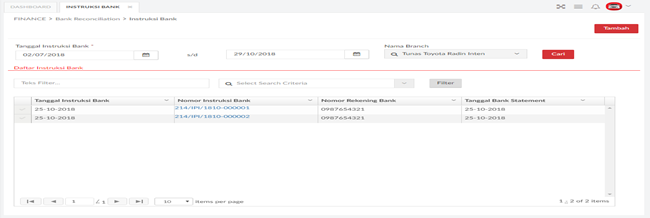
Gambar XXXX – Instruksi Bank
Berikut penjelasan lebih lanjut mengenai fungsi dari button yang ada pada Tampilan Instruksi Bank :

Tombol Cari, digunakan untuk melakukan pencarian data yang terdapat pada sistem.

Tombol Tambah, digunakan untuk menambahkan data Instruksi Bank.

Kolom Tanggal Instruksi Bank, digunakan untuk menentukan periode tanggal data yang akan ditampilkan.

Link Nomor Instruksi Bank, digunakan untuk melihat detail data Instruksi Bank yang telah dibuat.

Tombol Filter, digunakan untuk melakukan pencarian data lebih spesifik terhadap data yang sudah terdapat didalam daftar.
Untuk menampilkan data indeks Instruksi Bank, user diharuskan terlebih dahulu mengisi kolom periode Tanggal Instruksi Banksesuai dengan kriteria data yang ingin ditampilkan kemudian pilih tombol Cari maka data yang akan dicari akan muncul seperti pada Gambar XXXX – Detail Instruksi Bank.
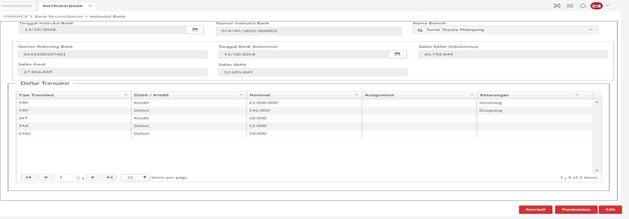
Gambar XXXX – Detail Instruksi Bank
Berikut penjelasan lebih lanjut mengenai fungsi dari button yang ada pada Detail Instruksi Bank :

Tombol Edit, digunakan untuk melakukan perubahan data instruksi bank.

Tombol Pembatalan, digunakan untuk membatalkan Instruksi Bank.

KolomKembali, digunakan untuk membatalkan proses yang ada dan kembali pada tampilan menu sebelumnya.
3.2.1.2. Tambah Instruksi Bank
Penambahan data instruksi bank dapat dilakukan dengan cara :
- Klik tombol Tambah pada halaman awal,
- Pilih nomor rekening,
- Pilih metode upload bank statement atau input data transaksi (manual)
- Isi seluruh data mandatory
- Klik simpan
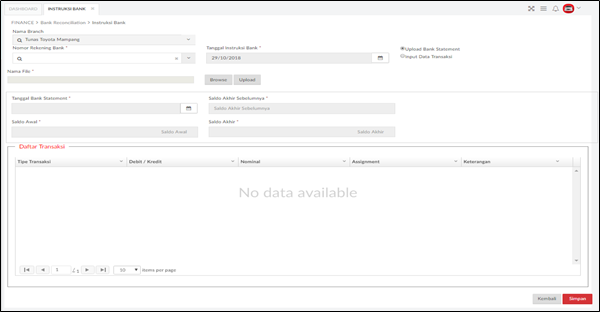
Gambar XXXX – Tambah Instruksi Bank
Berikut penjelasan lebih lanjut mengenai fungsi dari button yang ada pada Tampilan Instruksi Bank :
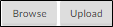
Tombol Browse, digunakan untuk melakukan pencarian file yang ingin di upload ke dalam DMS. Tombol Upload, digunakan untuk mengunggah file yang sebelumnya telah dicari.

Tombol Simpan, digunakan untuk menyimpan data instruksi bank.
3.2.1.3. Edit Instruksi Bank
Admin Unit juga dapat melakukan edit data instruksi bank yang telah dibuat tetapi belum dilakukan reconciliation. Data yang dapat di edit hanya Kolom Assigntment dan Kolom Keterangan yang berwarna Kuning, Berikut langkah langkahnya :
- Klik nomor instruksi bank yang akan dibatalkan pada halaman awal menu Gambar XXXX – Instruksi Bank Klik button edit,
- Klik pada daftar transaksi di data yang akan di Edit.
- Klik simpan
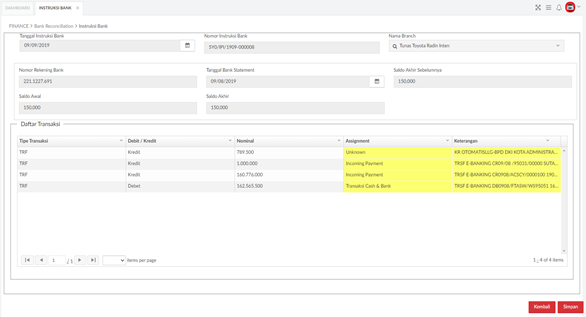
Gambar XXXX – Edit Instruksi Bank

Tombol Kembali, digunakan untuk kembali ke halaman awal.

Tombol Kembali, digunakan untuk kembali ke halaman awal.
3.2.1.4. Pembatalan Instruksi Bank
Admin Unit dapat melakukan pembatalan atas instruksi bank yang telah dibuat sebelumnya. Pembatalan instruksi bank dapat dilakukan dengan cara:
- Klik nomor instruksi bank yang akan dibatalkan pada halaman awal menu Gambar XXXX – Instruksi Bank.
- Klik button pembatalan.
- Setelah muncul Pop-Up Konfirmasi Pembatalan, klik Ya.

Gambar XXXX – Pembatalan Instruksi Bank

Tombol Kembali, digunakan untuk kembali pada halaman utama Instruksi Bank.
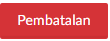
Tombol Pembatalan, digunakan untuk membatalkan data Instruksi Bank.

Tombol Edit, digunakan untuk meng-edit data yang telah ditambahkan hanya pada kolom Assignmet dan Keterangan.
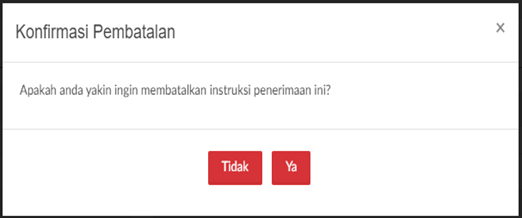
Gambar XXXX – Konfirmasi Pembatalan Instruksi Bank.

Tombol Ya, digunakan untuk melakukan pembatalan Instruksi Bank.

Tombol Tidak, digunakan untuk membatalkan pembatalan Instruksi Bank.